Автор статьи: Головин Андрей
Для фонов в web, обычно применяются некие случайные картинки, чтобы не отвлекать внимание читателя от неутомительного прочтения содержания. Рассмотрим процесс создания фона, чем-то похожего на траву, а чем-то на еще что-то. Я сам не знаю, на что это похоже. Кто придумает — напишите?>
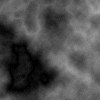 |
 |
| рис.1 | рис.2 |
 |
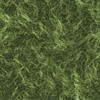 |
| рис.3 | рис.4 |
Для начала создадим новое изображение. Оптимальные размеры 200х200 пикселей (на иллюстрациях размеры уменьшены для экономии вашего времени, потраченного на загрузку). Установим цвет фона в черный, цвет закраски — белый. Затем применим фильтр Filter > Render > Clouds. Теперь напрягите свою фантазию и примените несколько раз фильтр Filter > Render > Difference Clouds (проще все всего один раз выбрать его из меню, а потом нажимать комбинацию клавиш Ctrl-F, что приведет к повторному применению тогоже фильтра). В результате у вас должно плучиться что-то вроде Рис.1.
Затем применяем фильтр Filter > Stylize > Glowing Edges с параметрами: Edge Width = 1, Edge Brightness = 20, Smoothness = 1. И немного увеличим яркость полученного изображения (Image > Adjust > Brightness/Contrast, установив яркость в 35 см.Рис.2). Теперь раскрасим изображение в цвета весенней травки (я надеюсь, что вы не подумали, что я пишу про какую-то другую траву?), применив команду Image > Adjust > Hue/Saturation с параметрами: Colorize, Hue = 80, Saturation = 30, Lightness = 0.
На этом, собственно, можно было и закончить, но необходимо провести некоторые манипуляции. Так как фон будет повторен на странице много раз, то между отдельными кусками будут видны явные границы, что не очень радует глаз. Заодним я открою вам еще один секретный способ построения так называемых Seemless Backgrounds, т.е. фонов с незаметной границей.
Применим к нашему изображению фильтр Filter > Other > Offset с параметами: Horizontal = 100, Vertical = 100, Undefined Areas = Wrap Around. Необходимо заметить, что в общем случае значения Horizontal и Vertical должны соответствовать половине размеров исходной картинки. На Рис.3 приведена картинка после применения этого фильтра. Здесь не очень сильно заметно границы изображения, но вы можете самостоятельно попробовать задать ее в качестве фона для страницы и убедиться, что они видны и режут глаз. Теперь нам необходимо «замазать» эти границы. Для этого применим инструмент Rubber Stamp Tool. Он работает так: при нажатии на кнопку мыши при удерживании кнопки Alt переносим часть картинки на Штамп, затем, просто нажимая кнопку мыши, переносим изображение со Штампа на картинку (я советую вам сначала потренироваться, чтобы не разочароваться после неудачной попытки). Закрашиваем явные границы.
Он работает так: при нажатии на кнопку мыши при удерживании кнопки Alt переносим часть картинки на Штамп, затем, просто нажимая кнопку мыши, переносим изображение со Штампа на картинку (я советую вам сначала потренироваться, чтобы не разочароваться после неудачной попытки). Закрашиваем явные границы.